 Tutoriel logiciel
Tutoriel logiciel
 application mobile
application mobile
 Comment configurer la navigation en direct sur Baidu Maps Comment configurer la navigation en direct sur Baidu Maps
Comment configurer la navigation en direct sur Baidu Maps Comment configurer la navigation en direct sur Baidu Maps
Comment configurer la navigation en direct sur Baidu Maps Comment configurer la navigation en direct sur Baidu Maps
Avec la mise à jour et la mise à niveau continues de Baidu Maps, la fonction de navigation réelle est devenue une bonne nouvelle pour les passionnés de navigation. Afin d'améliorer encore votre expérience de navigation, l'éditeur PHP Baicao vous présentera en détail comment configurer la navigation réelle dans Baidu Maps, afin que vous puissiez facilement naviguer dans l'environnement réel tout en conduisant. Ce guide vous expliquera en détail comment activer le mode Live et vous donnera des conseils utiles sur cette fonctionnalité. Continuez à lire pour découvrir la magie de la navigation en direct Baidu Maps, rendant chaque voyage plus intelligent et plus pratique.

Comment configurer la navigation en direct sur Baidu Maps
La première chose à noter est : pour des raisons de sécurité, la navigation en direct ne peut être utilisée qu'en marchant et non en conduisant. La méthode est la suivante :
1. Ouvrez et connectez-vous à l'application Baidu Map. Après avoir accédé à la page, cliquez sur [Itinéraire] en bas à droite de la page (indiqué par la flèche rouge dans l'image ci-dessous)
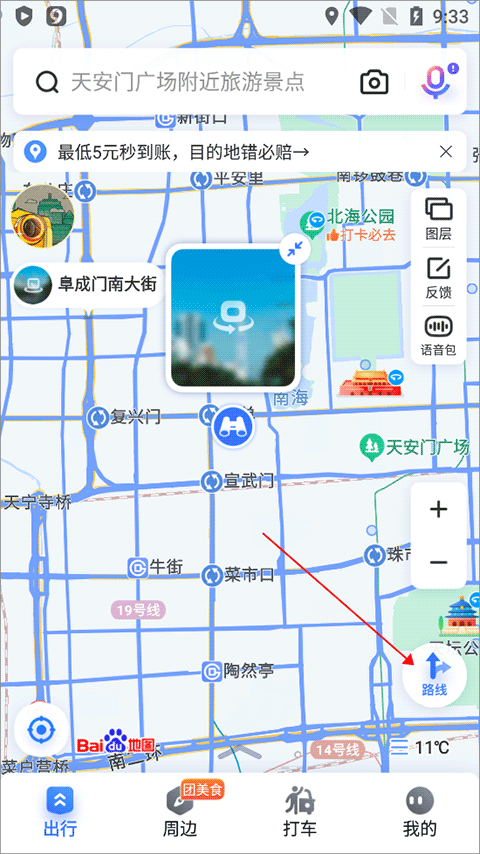
2. la nouvelle page qui s'ouvre, et cliquez en haut de la page. Dans la barre de paramètres du mode de navigation (la zone marquée par la case rouge dans l'image ci-dessous), changez la méthode de navigation en marche et cliquez sur [Navigation en direct] en bas. de la page (pointé par la flèche rouge dans l'image ci-dessous)
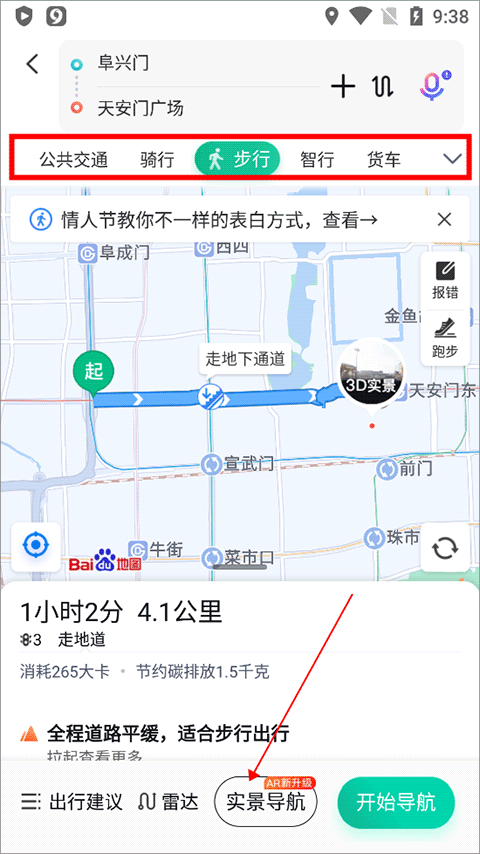
3. Autorisez l'application à allumer la caméra du téléphone Cliquez ensuite sur [Suivant]
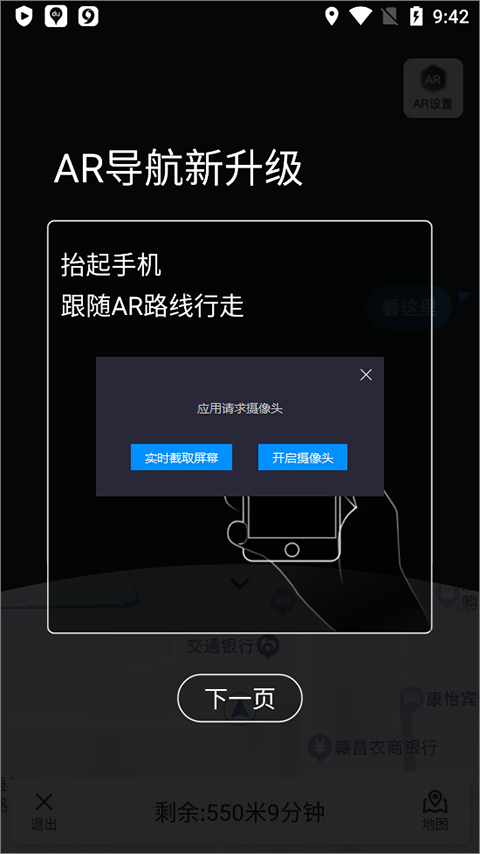
4. Après être entré dans la page de navigation AR, soulevez le téléphone pour utiliser le mode de navigation AR et posez le téléphone à plat pour utiliser le mode de navigation à pied normal. Pour votre propre sécurité, il est recommandé de poser votre téléphone portable aux intersections et autres endroits fréquentés par de nombreux véhicules, et de faire attention à la sécurité des piétons.

5. Une fois la navigation AR démarrée, vous pouvez suivre le guidage routier dans la scène réelle. S'il n'y a aucun itinéraire dans votre téléphone mobile après le démarrage de la navigation AR, vous pouvez suivre les panneaux de guidage pour trouver l'itinéraire.

6. Au tournant de l'itinéraire, vous pouvez voir l'icône de flèche tournante comme indiqué sur l'image, et vous pouvez tourner ici.
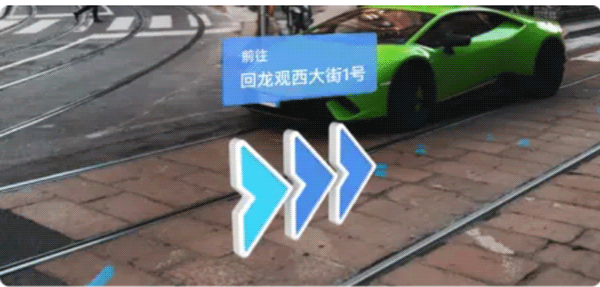
7. Si votre itinéraire nécessite un passage supérieur/sous-terrain, vous pouvez voir l'icône de passage supérieur/sous-terrain comme indiqué sur l'image avant le passage supérieur/souterrain. Vous pouvez monter/sous le passage supérieur ici typique.

8. Après avoir atteint le point final, vous pouvez voir l'icône du point final comme indiqué sur l'image au point final.
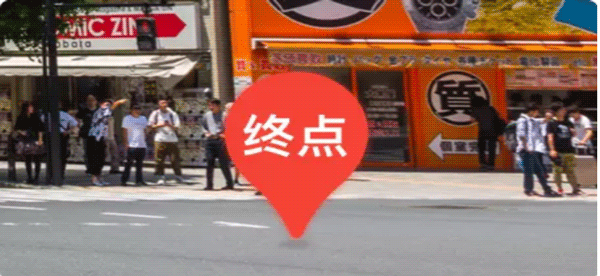
Ce qui précède est le contenu détaillé de. pour plus d'informations, suivez d'autres articles connexes sur le site Web de PHP en chinois!

Outils d'IA chauds

Undresser.AI Undress
Application basée sur l'IA pour créer des photos de nu réalistes

AI Clothes Remover
Outil d'IA en ligne pour supprimer les vêtements des photos.

Undress AI Tool
Images de déshabillage gratuites

Clothoff.io
Dissolvant de vêtements AI

Video Face Swap
Échangez les visages dans n'importe quelle vidéo sans effort grâce à notre outil d'échange de visage AI entièrement gratuit !

Article chaud

Outils chauds

Bloc-notes++7.3.1
Éditeur de code facile à utiliser et gratuit

SublimeText3 version chinoise
Version chinoise, très simple à utiliser

Envoyer Studio 13.0.1
Puissant environnement de développement intégré PHP

Dreamweaver CS6
Outils de développement Web visuel

SublimeText3 version Mac
Logiciel d'édition de code au niveau de Dieu (SublimeText3)

Sujets chauds
 1670
1670
 14
14
 1428
1428
 52
52
 1329
1329
 25
25
 1274
1274
 29
29
 1256
1256
 24
24
 AliExpress vs Taobao: un guide de comparaison pour le commerce électronique transfrontalier
Apr 22, 2025 am 11:56 AM
AliExpress vs Taobao: un guide de comparaison pour le commerce électronique transfrontalier
Apr 22, 2025 am 11:56 AM
Déverrouiller le potentiel d'AliExpress et Taobao: un guide de commerce électronique transfrontalier AliExpress et Taobao, tous deux sous le groupe Alibaba, dominent le paysage florissant du commerce électronique chinois. Cependant, ils s'adressent à des marchés distincts et offrent des fonctionnalités uniques.
 Conseils pour comprendre et réduire les frais d'expédition
Apr 22, 2025 am 11:22 AM
Conseils pour comprendre et réduire les frais d'expédition
Apr 22, 2025 am 11:22 AM
Un guide complet pour réduire les frais d'expédition pour les achats en ligne à Dhgate Les achats en ligne, que ce soit à des fins personnelles ou commerciales, peuvent être une dépense considérable. Le succès à long terme dépend de la compréhension des divers facteurs qui contribuent à ces coûts et de l'adoption de stratégies pratiques pour les réduire. Cet article fournit un guide complet sur la négociation des frais d'expédition et la réduction des frais de livraison et la recherche d'options de livraison abordables. Le fret n'est pas statique, mais est déterminé par une variété de facteurs, et la compréhension de ces facteurs est essentielle pour réduire les coûts d'expédition. Ces facteurs comprennent: distance Le transport international implique des formalités douanières et des distances plus longues, elle est donc généralement plus coûteuse. Taille et poids de l'emballage: les frais de livraison supplémentaires sont soumis à des articles avec un poids ou une épaisseur plus grand. Vitesse d'expédition: transport plus rapide que le mode de transport standard ou économique
 Comment identifier et vérifier les fournisseurs fiables sur Taobao
Apr 22, 2025 am 11:57 AM
Comment identifier et vérifier les fournisseurs fiables sur Taobao
Apr 22, 2025 am 11:57 AM
La sélection des fournisseurs de Taobao fiables est primordial pour votre succès de dropshipping. Ce guide décrit comment identifier les fournisseurs de confiance au milieu du vaste marché de Taobao. 1. Master le système d'évaluation des fournisseurs de Taobao Le système de notation de Taobao utilise th
 Personnalisez votre Samsung avec leurs modules «Good Lock» les plus populaires
Apr 19, 2025 am 11:22 AM
Personnalisez votre Samsung avec leurs modules «Good Lock» les plus populaires
Apr 19, 2025 am 11:22 AM
Déverrouillez la puissance de la bonne serrure: trois modules incontournables pour la personnalisation de la galaxie Samsung Les propriétaires de téléphones Samsung Galaxy ont accès à l'application polyvalente Good Lock, disponible sur le Galaxy Store and Play Store. Cette application gratuite offre une personnalisation approfondie
 Vous devriez essayer la nouvelle fonctionnalité «mélange» d'Instagram pour un flux de rouleaux personnalisés
Apr 23, 2025 am 11:35 AM
Vous devriez essayer la nouvelle fonctionnalité «mélange» d'Instagram pour un flux de rouleaux personnalisés
Apr 23, 2025 am 11:35 AM
Instagram et Spotify offrent désormais des fonctionnalités "mélange" personnalisées pour améliorer le partage social. Le mélange d'Instagram, accessible uniquement via l'application mobile, crée des flux quotidiens personnalisés pour les chats individuels ou de groupe. Les miroirs de mélange de Spotify
 Comment puis-je éviter d'acheter de faux produits sur Taobao?
Apr 22, 2025 pm 12:03 PM
Comment puis-je éviter d'acheter de faux produits sur Taobao?
Apr 22, 2025 pm 12:03 PM
Naviguer dans le vaste marché de Taobao nécessite une vigilance contre les marchandises contrefaites. Cet article fournit des conseils pratiques pour vous aider à identifier et à éviter de faux produits, en assurant une expérience d'achat sûre et satisfaisante. Examiner le vendeur feedbac
 Blue Check La vérification arrive à Bluesky
Apr 24, 2025 am 10:17 AM
Blue Check La vérification arrive à Bluesky
Apr 24, 2025 am 10:17 AM
Bluesky fait écho au passé de Twitter: Présentation de la vérification officielle Bluesky, la plate-forme de médias sociaux décentralisée, reflète le passé de Twitter en introduisant un processus de vérification officiel. Cela complétera l'opti de vérification existante
 WhatsApp vient d'annoncer une douzaine de nouvelles fonctionnalités
Apr 17, 2025 am 11:25 AM
WhatsApp vient d'annoncer une douzaine de nouvelles fonctionnalités
Apr 17, 2025 am 11:25 AM
La prochaine fois que vous ouvrirez WhatsApp, vous remarquerez peut-être quelques modifications. Comme annoncé dans un article de blog jeudi, l'application déploie une douzaine de nouvelles fonctionnalités, affectant les chats, les appels et même l'onglet Mises à jour. Voici ce qui est nouveau: Chat UpdatesGroup Chats



